كيفية الحصول على ياما في بلوكس فروت

Yama هي واحدة من Katanas الملعونة في اللعبة وتحمل الحالة الأسطورية. سيقدم لك استخدام مثل هذا السلاح القوي في عالم "Blox Fruits" المفتوح
يعتقد الكثير من الناس أن البرامج الضارة هي مجموعة متنوعة من فيروسات الكمبيوتر. ومع ذلك ، فهو مصطلح شامل يعني "البرامج الضارة". تشمل البرامج الضارة جميع أنواع البرامج الشائنة ، بما في ذلك الفيروسات وأحصنة طروادة وبرامج التجسس وبرامج الفدية. نظرًا لأن المتسللين أصبحوا أكثر براعة من أي وقت مضى عندما يتعلق الأمر بخداع ضحاياهم واختطاف أجهزتهم ، فإن الفطرة السليمة فقط لا تكفي للحفاظ على جهاز الكمبيوتر الخاص بك محميًا.
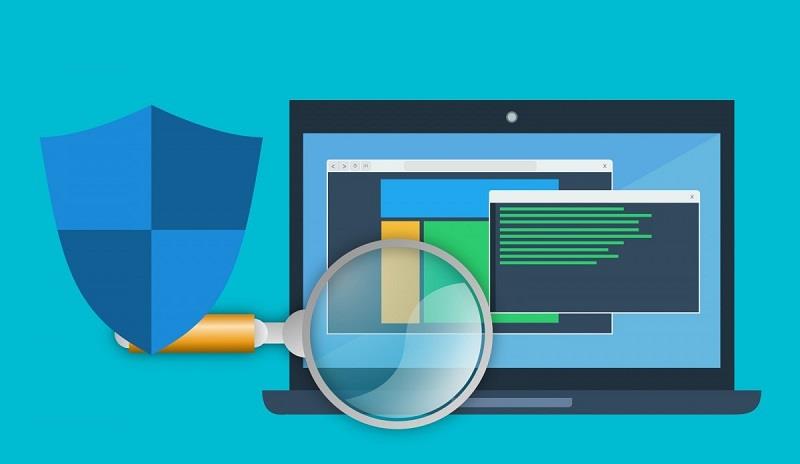
يجب عليك اتباع إرشادات صارمة للتأكد من أن بياناتك تظل آمنة. لحسن الحظ ، هناك بعض الممارسات السهلة التي يمكنك استخدامها للحفاظ على جهاز الكمبيوتر الخاص بك خاليًا من البرامج الضارة . ليس عليك حتى أن تكون عبقريًا تقنيًا للاستفادة من النصائح التالية. منزعج الفائدة؟ باهر! الآن ، استمر في القراءة لاكتشاف المزيد.
محتويات
كيفية حماية جهاز الكمبيوتر الخاص بك بسهولة من البرامج الضارة
الطريقة الأولى: تحديث نظام التشغيل الخاص بك
هل أنت مذنب باختيار "تذكيري لاحقًا" في كل مرة يخبرك فيها جهاز الكمبيوتر بوجود تحديث للبرنامج؟ حسنا، أنت لست الوحيد. معظم مستخدمي الكمبيوتر سئموا ببساطة من الحصول على تحديثات نظام التشغيل المستمرة ، لأنهم يمتصون الكثير من البيانات وقد يجعل أجهزتهم تعمل بشكل أبطأ. في عام 2020 ، تشير التقديرات إلى وجود 200 مليون جهاز لا يزال يعمل بنظام Windows 7!
هذا مفاجئ للغاية ، مع الأخذ في الاعتبار أن Windows 7 ليس حتى سلف Windows 10 المباشر! على الرغم من أن التمسك بإصدار قديم من نظام التشغيل قد يبدو فكرة جيدة إذا كان يساعد جهازك على العمل بسلاسة ، إلا أنه وصفة لكارثة.
مع كل تحديث للبرامج ، تأتي حماية أكثر إحكامًا لأن المطورين ينتبهون إلى نقاط الضعف السابقة ويعملون على إزالتها. لذا ، فإن عدم تحديث نظامك بانتظام يجعل إصابة جهاز الكمبيوتر الخاص بك ببرامج ضارة أمرًا سهلاً للغاية.
الطريقة الثانية: تعيين محترف
بالطبع ، لا يتعين عليك تعيين خبراء في الأمن السيبراني إذا كنت تحتاج فقط إلى حماية جهاز كمبيوتر واحد ، ولكن من الضروري لأصحاب الأعمال الذين يعتمدون على أجهزة الكمبيوتر لتخزين بيانات عملائهم والحفاظ على سير العمل بسلاسة.
إذا كنت صاحب عمل ، فيجب عليك بالتأكيد البحث عن خدمات الأمن السيبراني لأن الخبراء الذين يعرضونها يمكنهم مساعدة شبكتك في البقاء محمية ضد الهجمات. ببساطة ، لن يعمل تثبيت مضاد فيروسات قياسي على أجهزة موظفيك ، لأن هذا يعني أنك تعتمد عليهم لتحديث أنظمتهم باستمرار.
لماذا لا تبسط هذه العملية من خلال تركها للمحترفين؟ سيستخدمون الحماية من الفيروسات والبرامج الضارة عن بُعد للحفاظ على أنظمتك آمنة ومحدثة.
الطريقة الثالثة: استثمر في مضاد فيروسات موثوق
إذا كنت مجرد شخص عادي يبحث عن طريقة للحفاظ على جهاز الكمبيوتر الخاص بك خاليًا من البرامج الضارة ، فإن أفضل شيء يمكنك القيام به هو الاستثمار في مضاد فيروسات موثوق. تسمح لك برامج مكافحة الفيروسات بفحص جهازك بانتظام واكتشاف نقاط الضعف والقضاء عليها.
أيضًا ، قم بالإبلاغ عن مواقع الويب المشبوهة ، مما يمنعك من زيارتها وإصابة جهازك في هذه العملية. ومع ذلك ، ليست كل برامج مكافحة الفيروسات متشابهة. عند شراء مضاد فيروسات ، هناك نقاط رئيسية يجب أن تضعها في اعتبارك.

على سبيل المثال ، انتقل إلى شركة تقدم فترة تجريبية حتى تعرف ما إذا كان البرنامج يرضيك قبل إجراء أي عمليات شراء. علاوة على ذلك ، يجب ألا تحصل على إصدارات مقرصنة من هذه البرامج لأن المفرقعات تستفيد من ذلك وتزرع برامج ضارة في الإصدار الذي يقومون بتحميله مجانًا.
الطريقة الرابعة: استخدام الشبكات الموثوقة
يرتبط اتصال الشبكة نفسه كثيرًا بحماية جهازك من البرامج الضارة. وبهذه الروح ، يجب تقوية حمايتها من خلال إنشاء كلمة مرور قوية .
هذا يمنع المتسللين من الوصول إلى معلوماتك أو إرسال برامج ضارة إليك. يجب أيضًا توخي الحذر بشأن الاتصال بالشبكات العامة غير المحمية بكلمة مرور حيث يمكن لأي شخص استخدامها والوصول إلى معلوماتك عن طريق الامتداد.
إذا لم تكن هناك طريقة لاستخدام شبكة عامة ، فيمكنك الاستثمار في VPN للتشفير. لا تقوم شبكات VPN بإخفاء موقعك فحسب ، بل تضيف أيضًا جدار حماية بين جهازك والبرامج الضارة.
الطريقة الخامسة: احتفظ بكلمة مرورك بعيدًا عن متناول اليد
لقد تناولنا بالفعل أهمية إنشاء كلمة مرور قوية لشبكتك. حسنًا ، ينطبق الأمر نفسه أيضًا على كلمات المرور التي تستخدمها للوصول إلى حساباتك.
عند إنشاء كلمة مرور ، هناك بعض الإرشادات التي يمكنك اتباعها. أولاً ، عليك التأكد من أن كلمة المرور تحتوي على 8-12 حرفًا ، بما في ذلك الأحرف الكبيرة والصغيرة والأرقام والرموز.
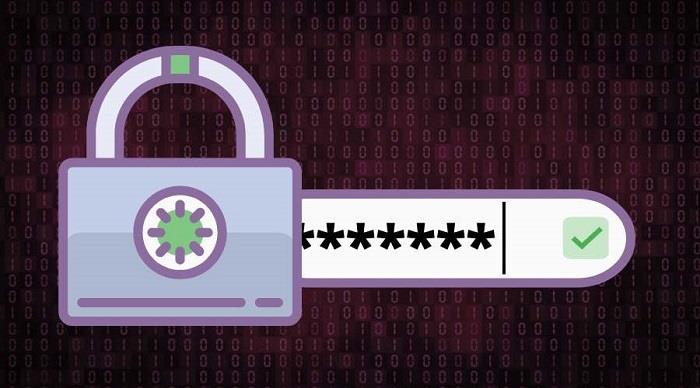
يجب أيضًا الامتناع عن السماح للمتصفح الخاص بك بحفظ كلمات المرور الخاصة بك ، حيث ستتمكن البرامج الضارة من الوصول إليها بسهولة. بدلاً من ذلك ، يمكنك إما استخدام مدير كلمات مرور غير متصل بالإنترنت أو كتابة معلومات تسجيل الدخول الخاصة بك على الملاحظات اللاصقة بالطريقة القديمة.
الطريقة السادسة: كن حذرًا عند تثبيت برامج جديدة
يمكننا أن نتفق جميعًا على أن قراءة اتفاقية الخصوصية وشروط وأحكام كل برنامج نقوم بتثبيته أمر مرهق. ومع ذلك ، فإن النقر فوق "التالي" وعدم توخي مزيد من العناية لمعرفة ما تقوم بتثبيته يمكن أن يتسبب في حدوث مشكلة.
يربح منشئو معظم البرامج المجانية عن طريق بيع بيانات المستخدم ، ويمكن القيام بذلك عن طريق إضافة برامج ضارة إلى حزمة التثبيت الخاصة بهم. تسمى هذه عادةً برامج PUPs أو البرامج غير المرغوب فيها.
يمكن أن تكون هذه البرامج أي شيء من برامج مكافحة الفيروسات إلى ملحقات المستعرض. ومع ذلك ، لا يتعين عليك حذف برامج الكمبيوتر المجانية تمامًا طالما أنك لا تنقر على "التالي" عند تثبيتها.
الطريقة السابعة: لا تقم بتنزيل الملفات العشوائية
الحصول على وسائط وبرامج مجانية هو حلم الجميع ، لكن القرصنة لا تأتي عادة بالمجان. الغالبية العظمى من مواقع مشاركة الملفات ، خاصة تلك التي تعتمد على التنزي��ات من نظير إلى نظير ، هي حقل ألغام. يخدع القائمون بالتحميل زوار هذه المواقع لتنزيل ملفاتهم بجعلها تبدو غير ضارة.
ولكن غالبًا ما تكون هذه الملفات مليئة بالبرامج الضارة ، وبمجرد تنزيلها ، فإنك تخاطر بإصابة نظامك بالكامل. إذا كنت بالفعل في هذه المواقع ، فيجب عليك فحص كل ملف قبل تنزيله على الأقل.

وبالمثل ، فإن تنزيل الملفات التي يتم إرسالها إليك عبر البريد الإلكتروني يمكن أن يضر أيضًا بحماية جهاز الكمبيوتر الخاص بك. لا يهم ما إذا كنت تعرف المرسل ، نظرًا لأن البرامج الضارة لديها طريقة للتسلل إلى الملفات التي يرسلها الأشخاص إذا كانت أجهزتهم مصابة بالفعل.
لهذا السبب ، لا يزال يتعين عليك فحص كل ملف تتلقاه قبل الحصول على نسخة محلية منه ومحاولة حذف رسائل البريد الإلكتروني الموجودة في مجلد الرسائل غير المرغوب فيها بين الحين والآخر.
استنتاج
حماية جهاز الكمبيوتر الخاص بك من البرامج الضارة ليست علم الصواريخ. تحتاج ببساطة إلى توخي اليقظة بشأن البرامج التي تقوم بتثبيتها والتخلص من الممارسات الخاطئة. ستساعدك النصائح المذكورة أعلاه على حماية جهازك من الإصابة. ومع ذلك ، إذا كنت صاحب عمل ، فمن الأفضل دائمًا تعيين خبير للحفاظ على أمان البيانات الحساسة.
Yama هي واحدة من Katanas الملعونة في اللعبة وتحمل الحالة الأسطورية. سيقدم لك استخدام مثل هذا السلاح القوي في عالم "Blox Fruits" المفتوح
قام كل مستخدم لجهاز كمبيوتر يعمل بنظام Windows تقريبًا بحذف ملف أراد الاحتفاظ به عن طريق الخطأ. على الرغم من أن خطوتك الأولى يجب أن تكون التحقق من سلة المحذوفات، إلا أنه قد لا يكون كذلك
عند البث باستخدام OBS، قد ترغب في تحسين الخلفية الخاصة بك. وهذا يضمن وجود خلفية مناسبة للبث الخاص بك، مما يجعله يبدو جذابًا.
يلعب كل عنصر دورًا مهمًا في تعزيز تجربة اللعب للاعب. وينطبق هذا بشكل خاص على ألعاب لعب الأدوار (RPG) مثل "Diablo 4".
ليس هناك ما هو أسوأ من تشغيل جهاز الكمبيوتر الخاص بك الذي يعمل بنظام Windows لتكتشف أن جهازك لا يعمل كما هو متوقع. على سبيل المثال، عندما لا تتمكن حتى من تسجيل الدخول
Windows Defender عبارة عن أداة مجانية ومدمجة وشاملة لمكافحة الفيروسات تتمتع بحماية موثوقة. ومع ذلك، هناك بعض العيوب لاستخدامه. إنها
يعد محول الشبكة الموجود على نظام التشغيل Windows جهازًا حيويًا يضمن تشغيل اتصالات الشبكة بسلاسة. منذ يتلقى محول الشبكة
حتى إذا كنت تستخدم Windows لفترة طويلة، فقد تواجه أحيانًا تحديات تتطلب مساعدة الخبراء. سواء كنت تواجه
ربما أعطتنا التعليمات البرمجية المدفونة في نظام التشغيل Windows 10 مزيدًا من الأدلة التي تشير إلى أن Microsoft تعمل على هاتف Surface Phone. وهذه ليست المرة الأولى التي تنتشر فيها شائعات عن مثل هذا الأمر
هل تريد توصيل جهازي AirPods بجهاز كمبيوتر يعمل بنظام Windows أو Mac في وقت واحد؟ اتبع البرامج التعليمية المفيدة في هذه المقالة للتواصل.
إذا كان Wallpaper Engine يؤدي إلى إبطاء جهاز الكمبيوتر الخاص بك بسبب الاستخدام العالي لوحدة المعالجة المركزية (CPU)، فمن الضروري تغيير إعدادات الجودة لديك. بهذه الطريقة ستقلل من
هناك أشياء قليلة أكثر إحباطًا من قفل شبكة الإنترنت الخاصة بك. إذا لم تقم بتدوين كلمة المرور، فإنك تخاطر بفقدان الوصول
تضعك Baldur's Gate 3 في سلسلة من الرحلات الاستكشافية التي تأخذك عبر Faerun وإلى بوابة Baldur's Gate التي تحمل الاسم نفسه. هذه المهام هي ركيزة
إليك موقع خلفية Windows لنظامي التشغيل Windows 8 و10، حتى تتمكن من استخدام هذه الصور عالية الدقة مع الأجهزة الأخرى أو الإصدارات الأقدم من Windows.
"Baldur's Gate 3" (BG3) هي لعبة لعب أدوار آسرة (RPG) مستوحاة من لعبة Dungeons and Dragons. إنها لعبة واسعة النطاق تتضمن عددًا لا يحصى من المهام الجانبية
إذا كنت تريد التقاط صور باستخدام جهاز الكمبيوتر الذي يعمل بنظام Windows 10، فستحتاج إلى اختبار وظيفة الكاميرا أولاً. سواء كنت تريد فقط التقاط بعض صور السيلفي
لقد قامت Microsoft دائمًا بتوفير Windows في العديد من الإصدارات، سواء كان Student and Teacher أو Home أو Windows 7 وVistas Ultimate. ويندوز 10 لا
بمجرد أن يصبح جهاز الكمبيوتر الخاص بك بطيئًا، فهذه علامة على أنك بحاجة إلى تحرير بعض المساحة. عادةً ما يكون حذف الملفات المؤقتة مكانًا ممتازًا للبدء.
لقد تم أخيرًا إطلاق فيلم "Skyrim in space" الذي طال انتظاره، كما أسماه تود هوارد نفسه. تمنحك لعبة الخيال العلمي RPG الجديدة من Bethesda Game Studios
تعليمات الاستماع إلى الموسيقى عند طي اللاب توب بنظام التشغيل Windows 10. لمساعدة الجميع على اتباع خطوات الاستماع إلى الموسيقى بسهولة بعد طي اللاب توب، اليوم WebTech360


















